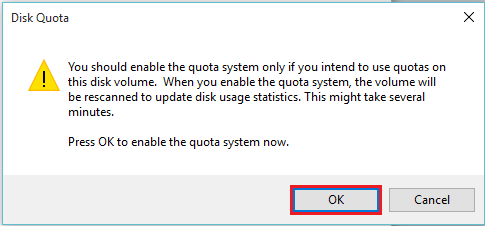تعد إدارة الحصص من أهم الأدوات المستخدمة في Windows Platform. من حيث هارد الأقراص، يتم تعريف إدارة الحصص على أنها وضع حدود لـ إستخدام القرص لكل مستخدم. يساعد في التخصيص الصحيح للبيانات. يتم ذلك عادةً على تلك الأنظمة / الخوادم التي يكون فيها عدد المستخدمين مرتفعًا.
يتم استخدام حصة القرص للتحكم في استخدام مساحة القرص وفحصه. في الأساس ، هناك نوعان من حصص القرص. هم انهم:
- حصة الاستخدام أو حصة الحظر
- حصة الملفات أو حصة Inode
يتم استخدام حصة الاستخدام في تحديد مساحة القرص الصلب التي سيتم استخدامها بينما يتم استخدام حصة الملفات في تحديد الملفات والمجلدات التي سيتم استخدامها.
يتم استخدام الحصص الأخرى ، مثل "الحصة المرنة" عندما يقترب المستخدم من حد الاستخدام الخاص به ، ويتم استخدام "الحصة الثابتة" عندما يصل المستخدم إلى حده الفعال.
الآن ، ستوجهك هذه المقالة إلى خطوات معينة حول "كيفية تمكين إدارة الحصة النسبية للأقراص الثابتة" في نظام التشغيل Windows 10:
الخطوة 1:
على شاشة سطح المكتب ، انقر نقرًا مزدوجًا فوق "هذا الكمبيوتر الشخصي". في نافذة "هذا الكمبيوتر الشخصي" ، انقر بزر الماوس الأيمن فوق أي قرص ثابت (مثل القرص المحلي (C :) ، (D :) وما إلى ذلك) ثم انقر فوق "خصائص".
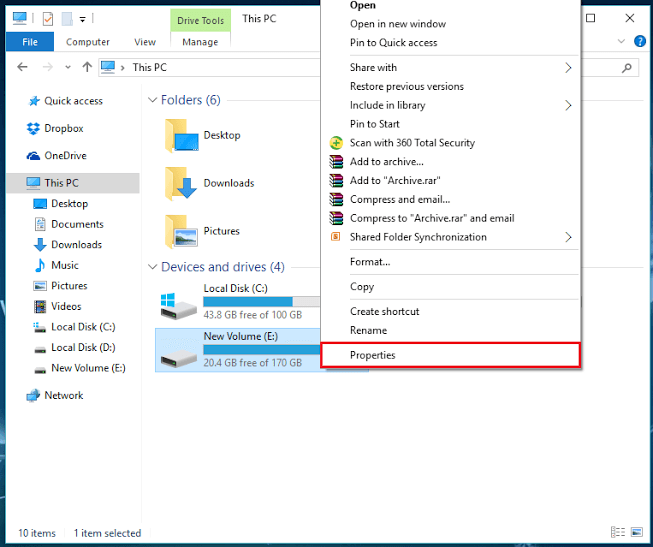
الخطوة 2:
ابحث عن قسم "الحصة" وانقر فوقه. ضمن قسم "الحصة النسبية" ، انقر فوق "إظهار إعدادات الحصة".
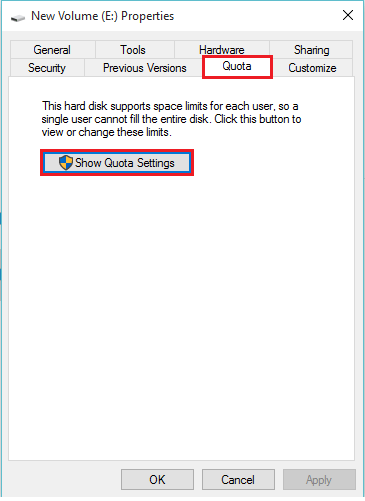
الخطوه 3:
حدد زر "تمكين إدارة الحصص". بعد تمكينه ، يمكنك قصر مساحة القرص على حجم معين. يمكنك أيضًا تعيين مستوى التحذير لعرض رسائل التحذير عندما تكون مساحة القرص المخصصة قريبة من حجمها الكامل. انقر فوق "موافق" بعد إجراء التغييرات المطلوبة.
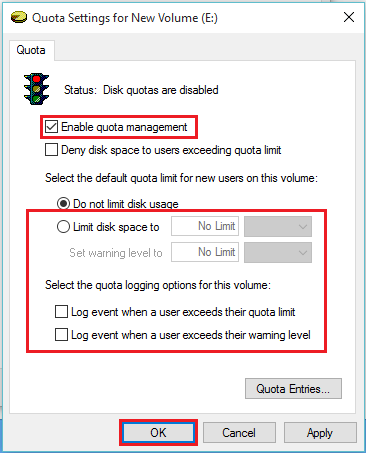
الخطوة الرابعة:
يجب أن يظهر مربع حوار برسالة تحذير على النحو التالي "يجب عليك تمكين نظام الحصص فقط إذا كنت تنوي استخدام الحصص على هذا المجلد. عند تمكين نظام الحصة النسبية ، ستتم إعادة فحص وحدة التخزين لتحديث إحصائيات استخدام القرص. سوف يستغرق هذا عدة دقائق. اضغط على "موافق" لتمكين نظام الحصص الآن ".
انقر فوق "موافق" للسماح بإدارة الحصة النسبية لهذا القرص الصلب.